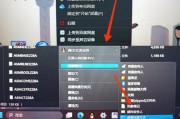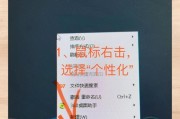电脑是我们日常工作和生活中必不可少的工具,但有时候我们可能会遇到电脑开机后无法进入系统的问题。这个问题不仅会影响我们的工作效率,还会给我们带来一定的困扰。本文将介绍一些解决电脑开机进不了系统问题的方法,帮助读者快速解决这一困扰。

1.检查硬件连接:要确保所有硬件设备都连接正常。检查电源线、数据线和显示器连接是否松动或插错位置,确保它们都牢固连接好。
2.清理内存条:有时候,内存条的接触不良会导致电脑无法正常启动。可以尝试将内存条取下来,并用干净的橡皮擦拭金手指部分,然后重新插入。

3.检查电源供应:如果电源供应不足或故障,也会导致电脑无法正常启动。可以尝试更换电源线或者使用电源测试仪来检测电源是否正常工作。
4.检查硬盘连接:硬盘连接不良也会导致电脑无法进入系统。可以检查硬盘数据线是否插好,并尝试更换数据线或者更换硬盘接口。
5.检查启动顺序:在BIOS设置中,确认硬盘为首选启动设备。如果启动顺序设置有误,电脑将无法从硬盘启动系统。

6.进入安全模式:尝试进入安全模式,可以在开机过程中按下相应的快捷键(通常是F8或Shift键),选择进入安全模式。如果成功进入安全模式,则可以进行系统故障的修复。
7.恢复到上一个稳定的配置:有时候,电脑在更新驱动或者安装新软件后会出现启动问题。可以尝试恢复到上一个稳定的配置,通过“系统还原”功能解决问题。
8.使用修复工具:Windows系统提供了一些修复工具,例如“自动修复”、“系统还原”等。可以尝试使用这些工具来修复启动故障。
9.检查病毒感染:有些病毒可能会导致电脑无法正常启动。可以使用杀毒软件进行全盘扫描,清除病毒并修复系统。
10.重新安装操作系统:如果上述方法无法解决问题,可以考虑重新安装操作系统。但在进行重新安装之前,一定要备份重要数据。
11.检查硬件故障:如果电脑开机后依然无法进入系统,可能是硬件故障导致的。可以通过更换硬件或者请专业维修人员进行检修来解决问题。
12.寻求专业帮助:如果以上方法都无效,建议寻求专业技术人员的帮助。他们会有更专业的设备和经验来解决电脑启动故障问题。
13.预防措施:定期清理电脑内部灰尘、更新操作系统和驱动程序、安装可信的杀毒软件等,可以预防电脑启动故障。
14.学习修复知识:了解一些基本的电脑启动故障修复知识,可以在遇到类似问题时迅速解决,减少损失和困扰。
15.电脑开机进不了系统是一种常见的故障,但通过逐步排查和尝试不同的解决方法,我们可以快速解决这一问题。在日常使用电脑时,我们也应该加强对电脑的维护和保养,以减少可能出现的故障。
标签: #怎么办